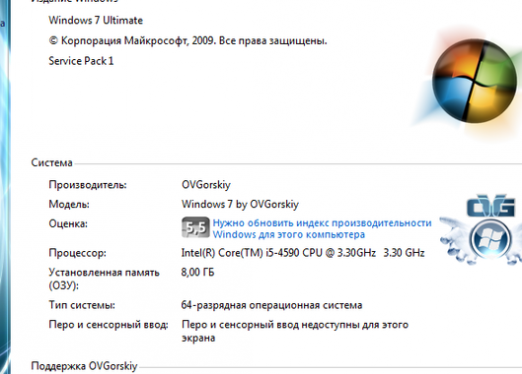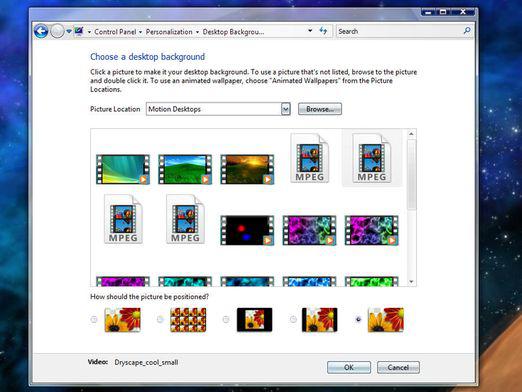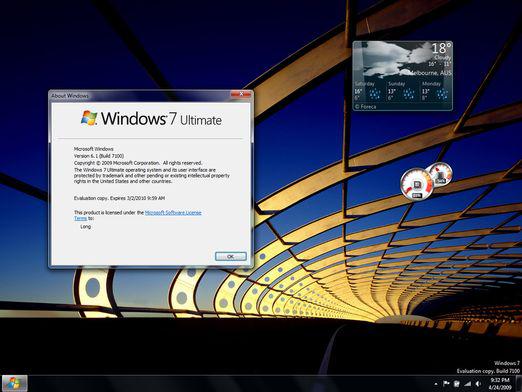כיצד ניתן לשנות את מסך הפתיחה של Windows?

שומר מסך היא תמונה מונפשת התופס את כל המערכת של המסך על שולחן העבודה. נכון לעכשיו, הבחירה של תמונות עבור שומרי מסך הוא עצום ומגוון.
בכל הגירסאות של Windows, מערכת סטנדרטיתשומרי מסך, כל אחד מהם ניתן תמיד להגדיר על פרמטרים נוחים. כמו כן, ניתן להשתמש שומרי מסך ממקורות אחרים, למשל, מתוך דיסק או מהאינטרנט.
במערכות הפעלה שונות, מספרסדר ההתקנה או שינוי שומר המסך שונה. בכל מקרה, תחילה עליך לוודא שקובץ ההתקנה במחשב מותקן. כברירת מחדל, שומרי מסך של Windows הם חלק בלתי נפרד מהמערכת. שקול כיצד לשנות את מסך הפתיחה של Windows.
שינוי שומר מסך ב - Windows 7
Windows 7 הוא אחד המודרניים ביותרגרסאות נפוצות של מערכות הפעלה. כיצד לשנות את מסך הפתיחה של Windows 7? כדי לשנות את שומר המסך או שומר המסך, אתה צריך ללחוץ לחיצה ימנית על שולחן העבודה פעם אחת. ברשימה הפתוחה, הפריט "התאמה אישית" מודגש. מיד לפתוח את החלון עם אותו שם, בתחתית שבו אתה צריך למצוא את "שומר מסך" סמל. לחץ על זה 2 פעמים עם לחצן העכבר השמאלי.
החלון "שומר מסך" ייפתח. ברשימה הנפתחת, בחר את התמונה הרצויה. כמו כן ניתן לבחור את כמות הזמן כי מסך הפתיחה ייכנסו לתוקף. לאחר הגדרת נתונים אלה, לחץ על "החל" ו "אישור" עם הכפתור השמאלי של העכבר.
ניתן להגדיר פרמטרים נוספים ולראות כיצד מסך הפתיחה ייראה בפעולה. פשוט לחץ על "אפשרויות" או "הצג".
את "שומר מסך הגדרות" חלון ניתן לפתוח באמצעות תפריט "התחל". זה מספיק כדי לבחור את "לוח הבקרה" ו "שומר מסך" אפשרות.
שנה את מסך הפתיחה ב- Windows XP
תשובה מצוינת לשאלה כיצד לשנות את מסך הפתיחה של Windows XP, ניתן לשקול אלגוריתם מדויק עבור פעולות.
בשולחן העבודה, לחץ על הזכותלחצן העכבר. אתה צריך מיד לפתוח את הרשימה שבה אתה צריך לבחור את "מאפיינים" אפשרות. לאחר מכן, בחלון שנפתח, לחץ על הכרטיסייה "שומר מסך" והגדר את הפרמטרים הרצויים.
יש אפשרות אחרת לשנות את השומר. בתפריט "התחל", בחר את הפריט "מראה וערכות נושא" ו- "בחר שומר מסך".
כפי שאתה יכול לראות, שינוי מסך הפתיחה במערכות Windows 7 ו- Windows XP הוא די פשוט ולא ייקח לך הרבה זמן.